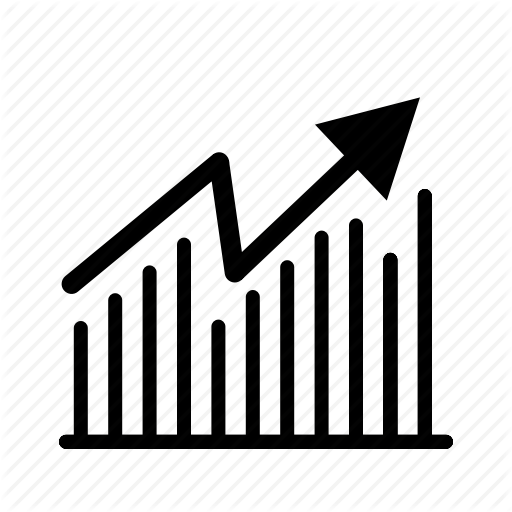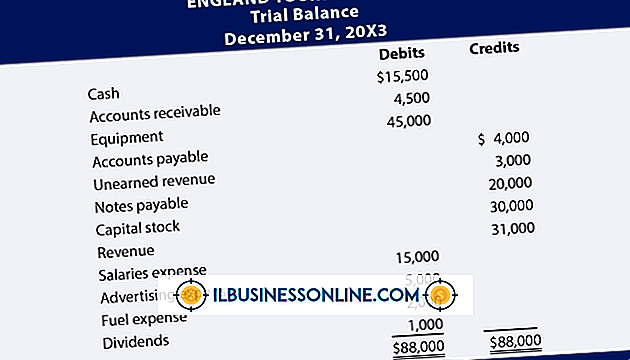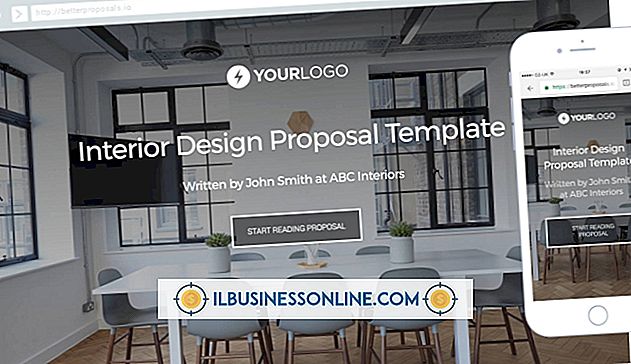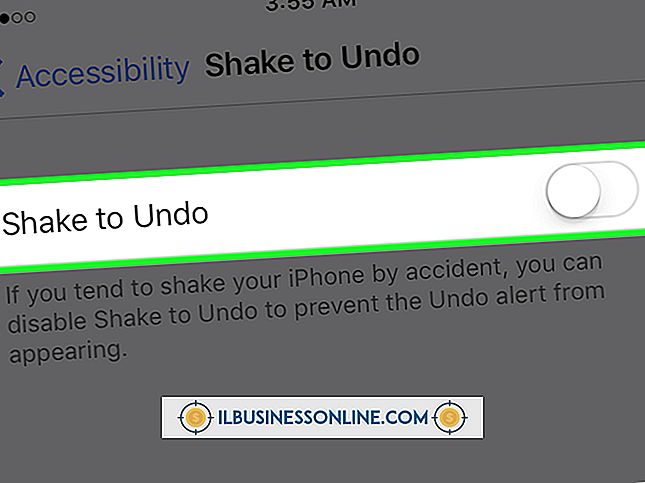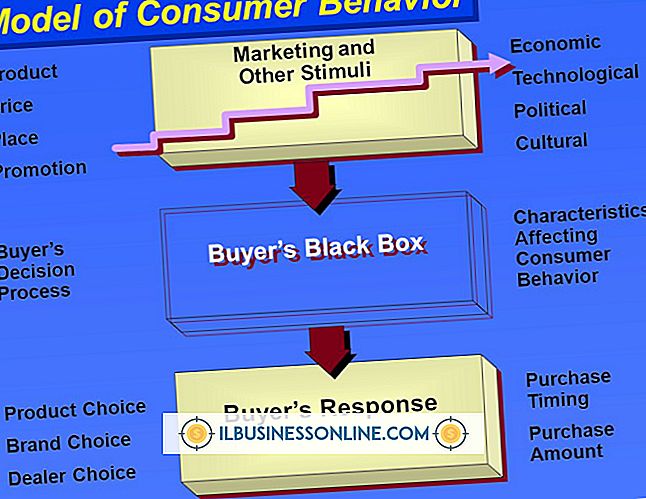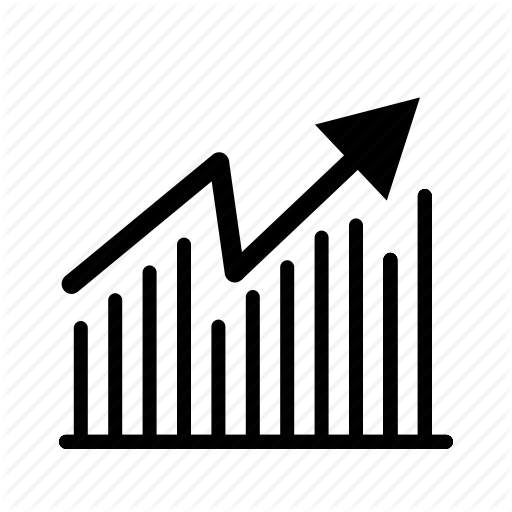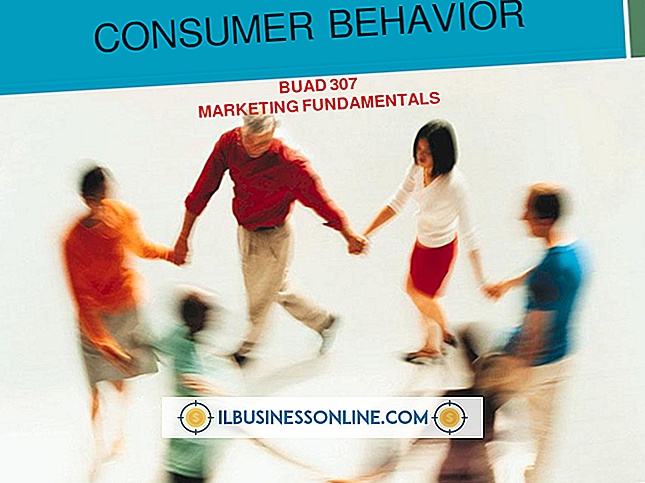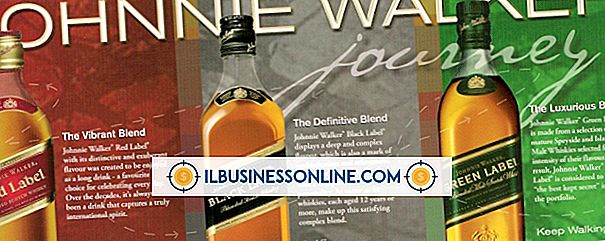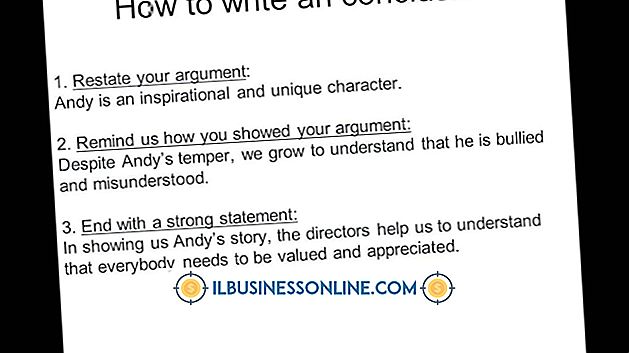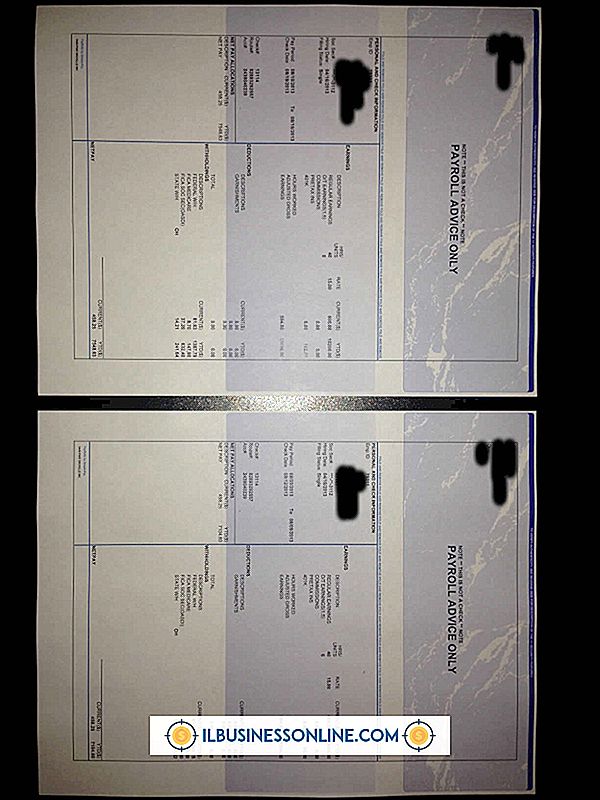วิธียกเลิกการป้องกัน PDF

การป้องกันด้วยรหัสผ่านเพื่อป้องกันไฟล์ PDF สำคัญของ บริษัท ของคุณสามารถช่วยให้มั่นใจได้ว่าบุคคลที่เลือกจะดูข้อมูลที่ละเอียดอ่อน หลังจากเพิ่มการป้องกันด้วยรหัสผ่านลงในไฟล์ PDF แล้วคุณต้องยกเลิกการป้องกันก่อนที่จะสามารถดูได้ วิธีใดที่คุณเลือกที่จะใช้เพื่อป้องกันไฟล์ PDF ขึ้นอยู่กับว่าคุณรู้รหัสผ่านของไฟล์หรือไม่ หากคุณไม่ได้ครอบครองรหัสผ่านใช้ประโยชน์จากเว็บไซต์ลบรหัสผ่านฟรีเช่น PDFUnlock และ CrackMyPDF หากคุณรู้รหัสผ่านให้เปิดไฟล์ใน Adobe Acrobat Reader แล้วป้อนเมื่อได้รับแจ้ง
PDFUnlock
1
เปิดเว็บเบราว์เซอร์ของคอมพิวเตอร์และไปที่เว็บไซต์ PDFUnlock (ลิงก์ในแหล่งข้อมูล)
2
คลิก“ เลือกไฟล์” เพื่อเปิดหน้าต่างอัพโหลด PDFUnlock
3
เรียกดูตำแหน่งบนคอมพิวเตอร์ของคุณที่บันทึก PDF ที่ได้รับการป้องกันของคุณและดับเบิลคลิกที่ไฟล์
4
คลิกปุ่ม“ ปลดล็อก” บนเว็บไซต์ PDFUnlock เพื่อเริ่มกระบวนการป้องกัน เมื่อการป้องกันถูกลบออกจากไฟล์ PDF แล้วกล่องโต้ตอบป๊อปอัปจะปรากฏขึ้น
5
นำทางไปยังตำแหน่งที่คุณต้องการบันทึกไฟล์ที่ไม่มีการป้องกันและคลิกปุ่ม "บันทึก"
6
ดับเบิลคลิกไฟล์ที่บันทึกเพื่อเปิดในโปรแกรมอ่าน PDF ดั้งเดิมของคุณ
CrackMyPDF
1
นำทางไปยังเว็บไซต์ CrackMyPDF (ลิงก์ในทรัพยากร)
2
คลิกปุ่ม“ เลือกไฟล์” นำทางไปยังไฟล์ PDF ที่ป้องกันด้วยรหัสผ่านของคุณและดับเบิลคลิก
3
คลิกปุ่ม“ ปลดล็อก” เพื่อเปิดกล่องโต้ตอบบันทึกไฟล์ CrackMyPDF
4
เรียกดูตำแหน่งบนคอมพิวเตอร์ของคุณที่คุณต้องการบันทึกไฟล์ PDF ที่ไม่มีการป้องกัน
5
คลิกปุ่ม "บันทึก" เพื่อบันทึกไฟล์ PDF ที่ไม่มีการป้องกันไปยังตำแหน่งที่เลือก
6
ดับเบิลคลิกไฟล์ที่บันทึกเพื่อเปิดในโปรแกรมอ่าน PDF ดั้งเดิมของคุณ
Acrobat Reader
1
คลิกปุ่ม "เริ่มต้น" Windows และคลิก "คอมพิวเตอร์" เพื่อเปิด Windows Explorer
2
นำทางไปยังโฟลเดอร์ที่บันทึกไฟล์ PDF ที่คุณได้รับการป้องกัน
3
คลิกขวาที่ไฟล์ PDF ที่ได้รับการป้องกันและเลือก“ เปิดด้วย” บนเมนูป๊อปอัปที่ปรากฏขึ้น
4
คลิก“ Adobe Acrobat Reader”
5
ป้อนรหัสผ่านของไฟล์ PDF เมื่อได้รับแจ้งและคลิก“ ตกลง” เพื่อดูเนื้อหาของไฟล์
การเตือน
- ปลดล็อกเฉพาะไฟล์ PDF ที่คุณได้รับอนุญาตให้ดู